Microsoft Teams consente agli amministratori di aggiungere ospiti a un team nel client Teams o dall'interfaccia di amministrazione. Tuttavia, alcuni utenti hanno segnalato il problema "Microsoft Teams non può aggiungere guest". Questo viene discusso anche nel forum della community Microsoft:
Sono già impegnato su questo problema per alcuni giorni e ho provato quasi tutto per risolverlo, ma senza fortuna.
In Teams ancora quel messaggio appare "non abbiamo trovato alcuna corrispondenza" se inserisco un indirizzo di posta elettronica "organizzazione esterna".
Se anche tu sei turbato da questo problema, ecco un paio di passaggi per la risoluzione dei problemi per risolverlo.
Cosa posso fare se non riesco ad aggiungere utenti guest a Microsoft Teams?
1. Elenco di controllo per aggiungere un ospite a Microsoft Teams
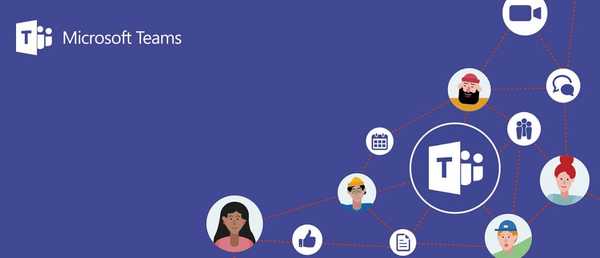
- Prima di provare qualsiasi procedura per la risoluzione dei problemi, assicurati di aver seguito tutti i passaggi nell'elenco di controllo seguente.
- Assicurati che l'opzione di accesso ospite a livello di organizzazione del team sia attivata.
- Assicurati di aver configurato le impostazioni business-to-business di Azure AD.
- Quindi vai ai gruppi di Office 365 e configuralo per l'accesso ospite.
- Inoltre, configurare la condivisione di Office 365.
- Assicurati di aver verificato le impostazioni di condivisione in SharePoint.
- Assicurati di inserire l'indirizzo email completo dell'utente ospite durante la concessione dell'accesso.
2. Concedere l'accesso utilizzando il comando PowerShell
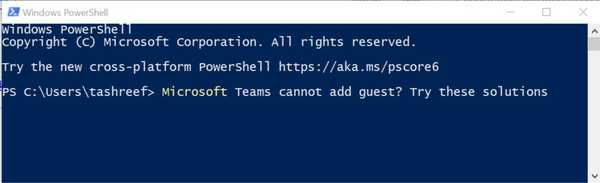
- Se il problema esiste, puoi aggiungere utenti guest a Microsoft Teams utilizzando il comando PowerShell. Ecco come farlo.
- Apri PowerShell come amministratore.
- Accedi / Connettiti a Office 365 utilizzando PowerShell.
- Dopo esserti connesso all'amministratore di Office 365, inserisci il seguente comando:
Set-MsolCompanySettings -UsersPermissionToReadOtherUsersEnabled $ True - Ora prova ad aggiungere l'utente ospite e controlla se il problema è stato risolto.
Windows PowerShell ha smesso di funzionare? Segui i passaggi di questa pratica guida per risolvere il problema con facilità.
3. Verificare la presenza di problemi di latenza
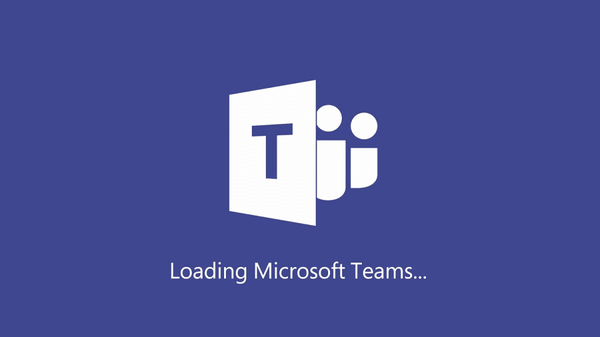
- A volte, Microsoft Teams potrebbe dover affrontare una latenza temporanea per le modifiche del guest.
- Attendi qualche minuto e poi prova ad aggiungere nuovamente l'utente ospite.
4. Aggiorna Microsoft Teams
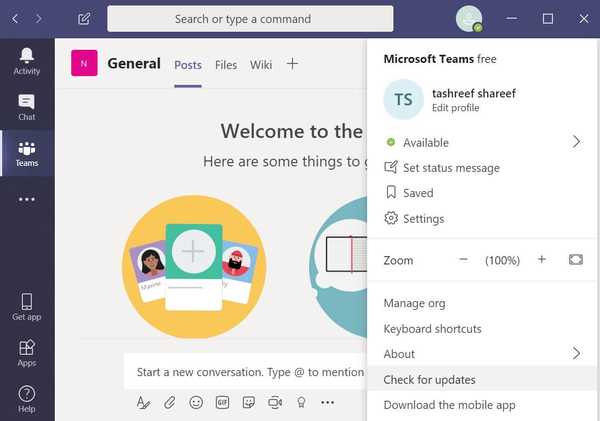
- Se il problema persiste, prova ad aggiornare il client Microsoft Teams.
- Avvia l'app Microsoft Teams e fai clic su profilo immagine.
- Clicca su Controlla gli aggiornamenti.
Microsoft Teams scaricherà e installerà eventuali aggiornamenti in sospeso. Il client desktop verifica automaticamente la disponibilità di aggiornamenti ogni volta che accedi. Tuttavia, puoi anche controllare manualmente eventuali aggiornamenti in sospeso.
Se hai problemi di sincronizzazione in Microsoft Teams, dai un'occhiata a questo articolo dedicato e risolvili facilmente.
Conclusione
Microsoft Teams non può aggiungere problemi guest a causa di un problema di latenza temporanea e la maggior parte delle volte può essere risolta immettendo un comando di PowerShell. Facci sapere quale passaggio ti ha aiutato a risolvere il problema nei commenti.
Inoltre, lascia lì qualsiasi altra domanda o suggerimento che potresti avere e saremo sicuri di controllarli.
Domande frequenti: ulteriori informazioni su Microsoft Teams
- Come posso consentire agli ospiti in Microsoft Teams?
Per abilitare l'accesso guest in Microsoft Teams, segui questi passaggi:
- Vai all'interfaccia di amministrazione di Microsoft Teams
- Vai alle impostazioni della tua organizzazione> vai ad Accesso ospite
- Attiva l'opzione Consenti l'accesso guest in Microsoft Teams
- Modifica le capacità di accesso ospite in termini di chiamate, riunioni e messaggistica.
- Cosa possono fare gli utenti guest di Microsoft Teams?
Gli ospiti di Microsoft Teams possono accedere ai canali e alle chat del team esistenti e visualizzare i file. Gli amministratori dei team possono controllare le funzionalità a cui possono accedere gli ospiti e le aree a cui non hanno accesso.
- Quali limitazioni esistono per gli ospiti di Microsoft Teams?
Per impostazione predefinita, gli ospiti di Microsoft Teams non hanno accesso alle seguenti aree e informazioni: l'elenco delle persone esterne a Teams, le informazioni sul calendario e le riunioni, l'organigramma, PSTN e OneDrive for Business. L'ospite non può creare team, browser per un team o caricare file nelle chat private.
Nota del redattore: questo post è stato originariamente pubblicato nel gennaio 2020 e da allora è stato aggiornato per freschezza e accuratezza.
- Microsoft Teams
- Codici di errore di Microsoft Teams
- software di produttività
 Friendoffriends
Friendoffriends



